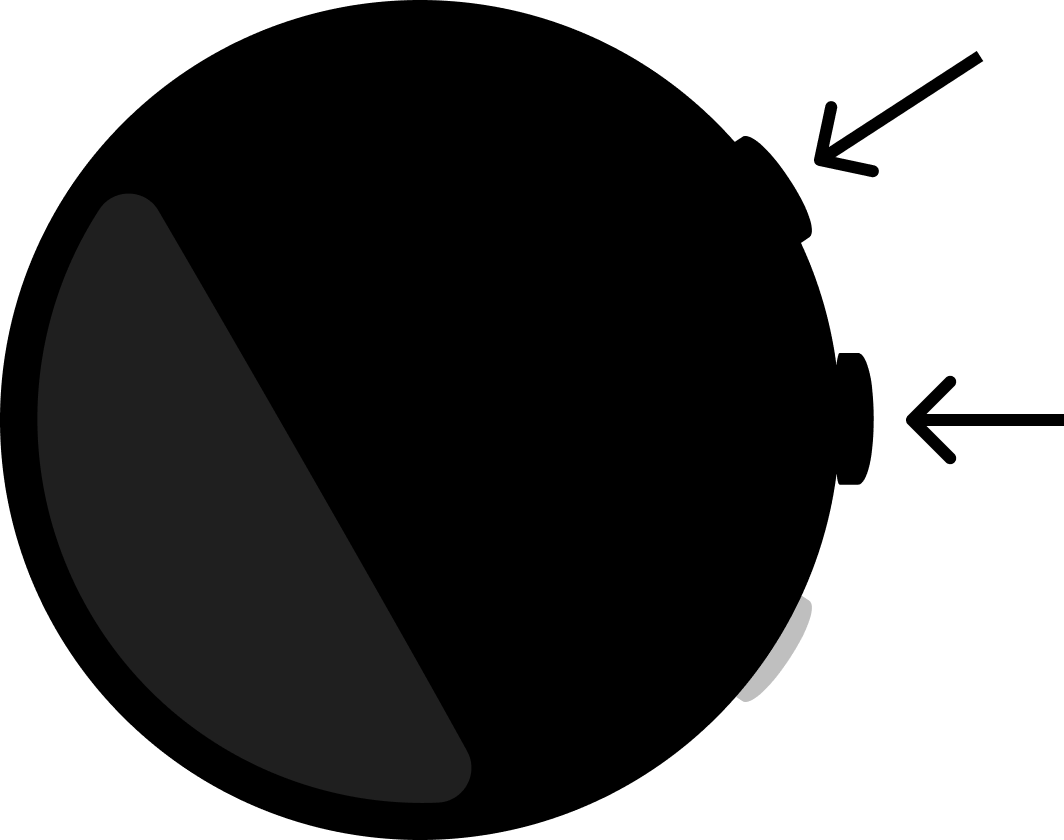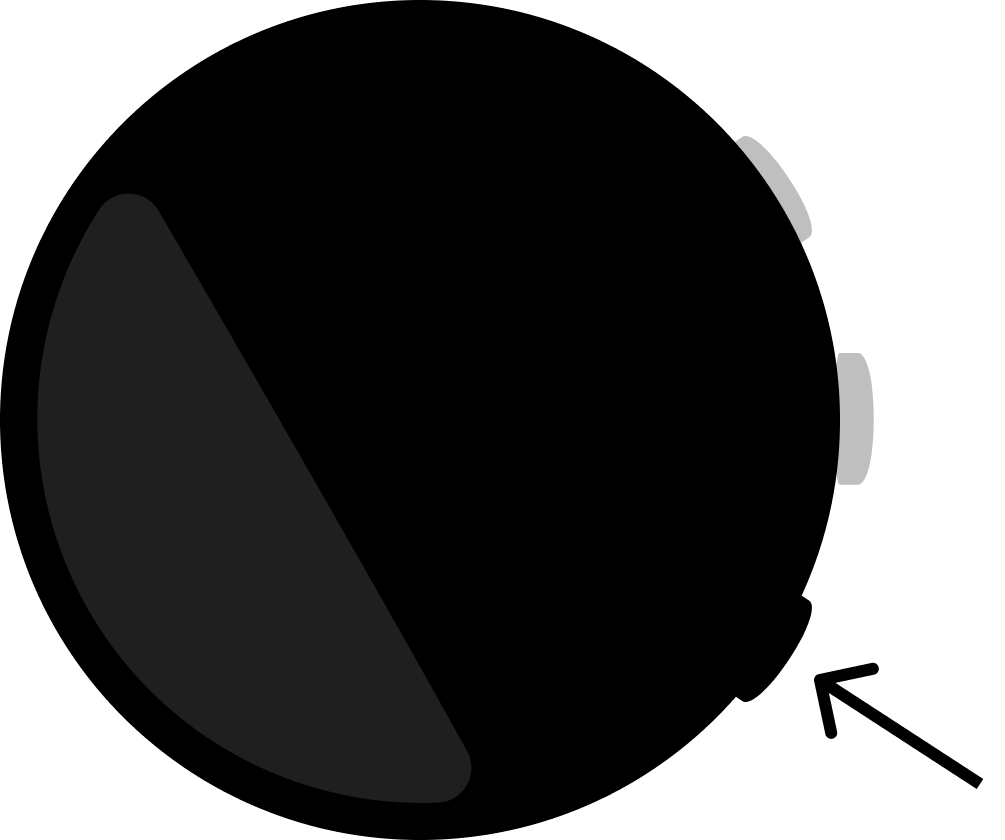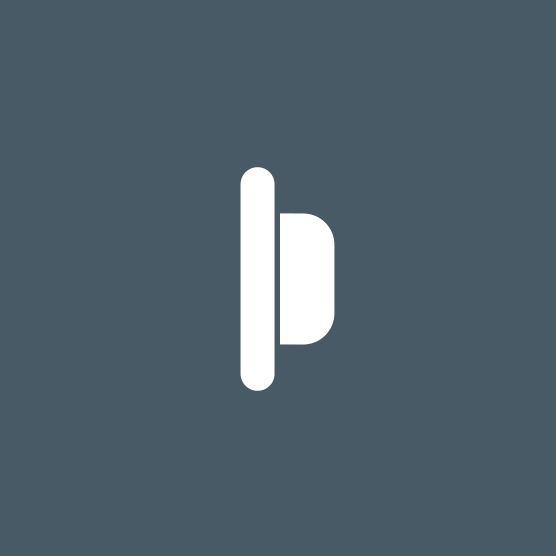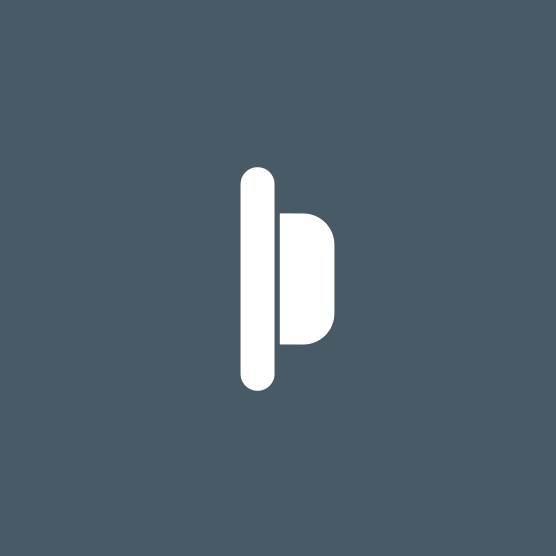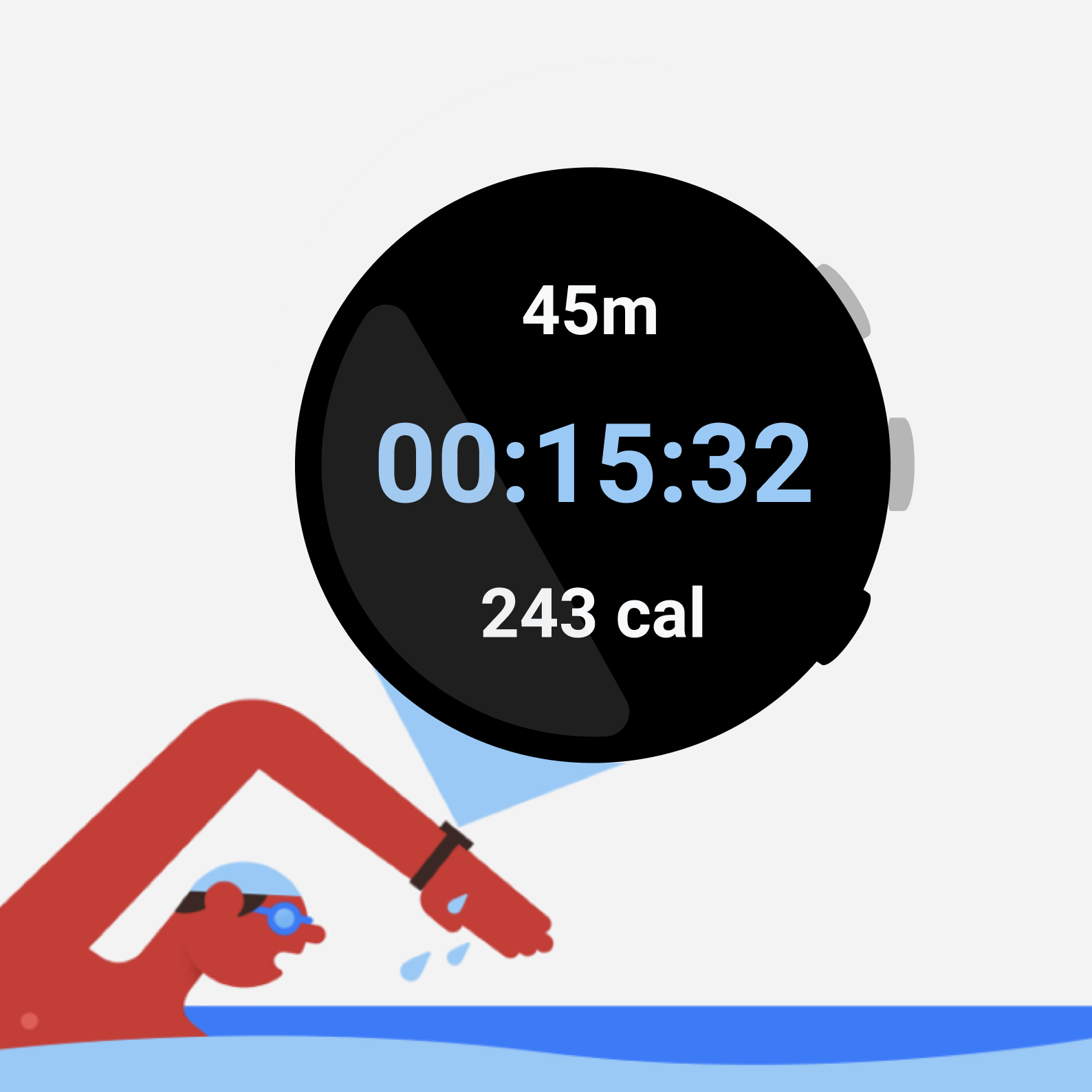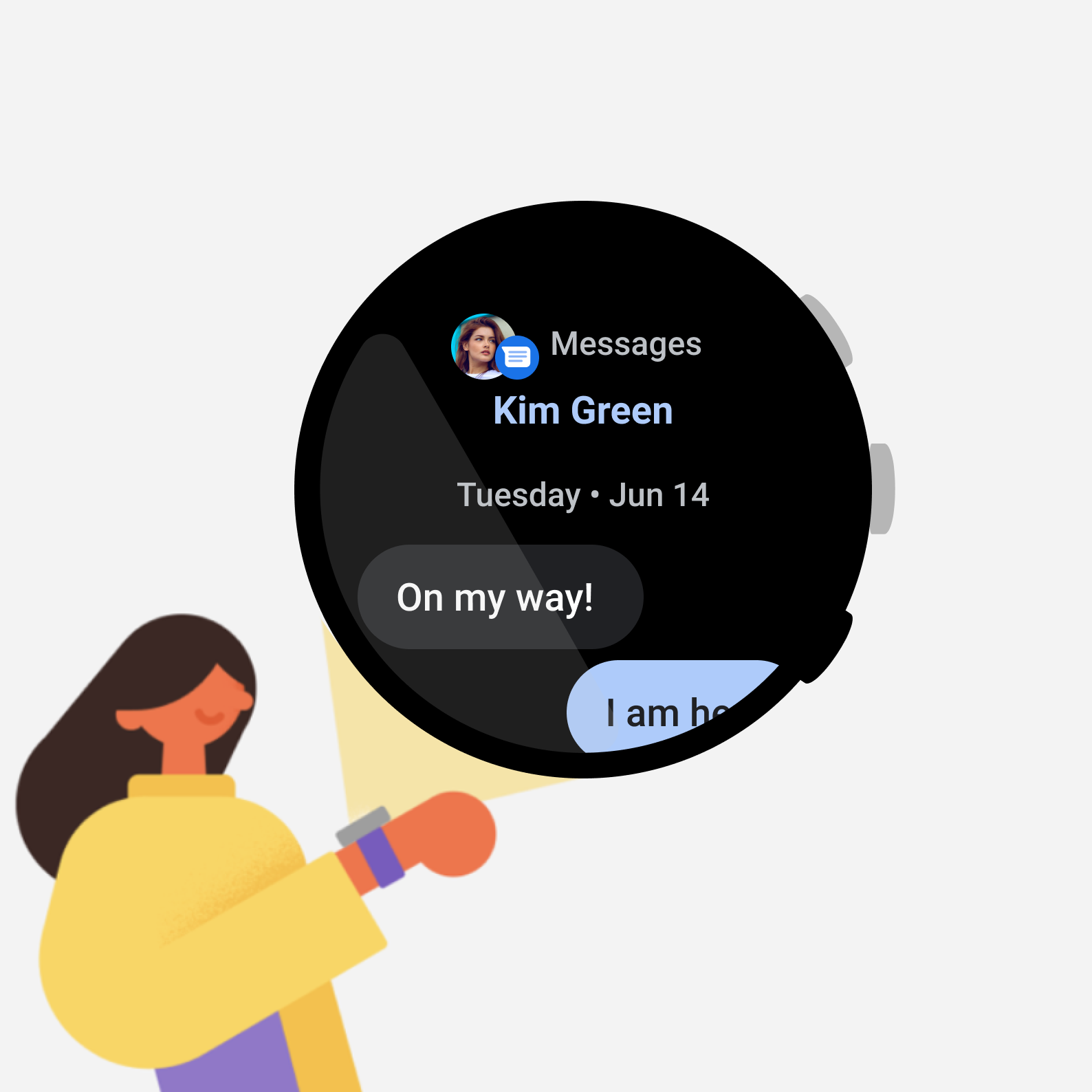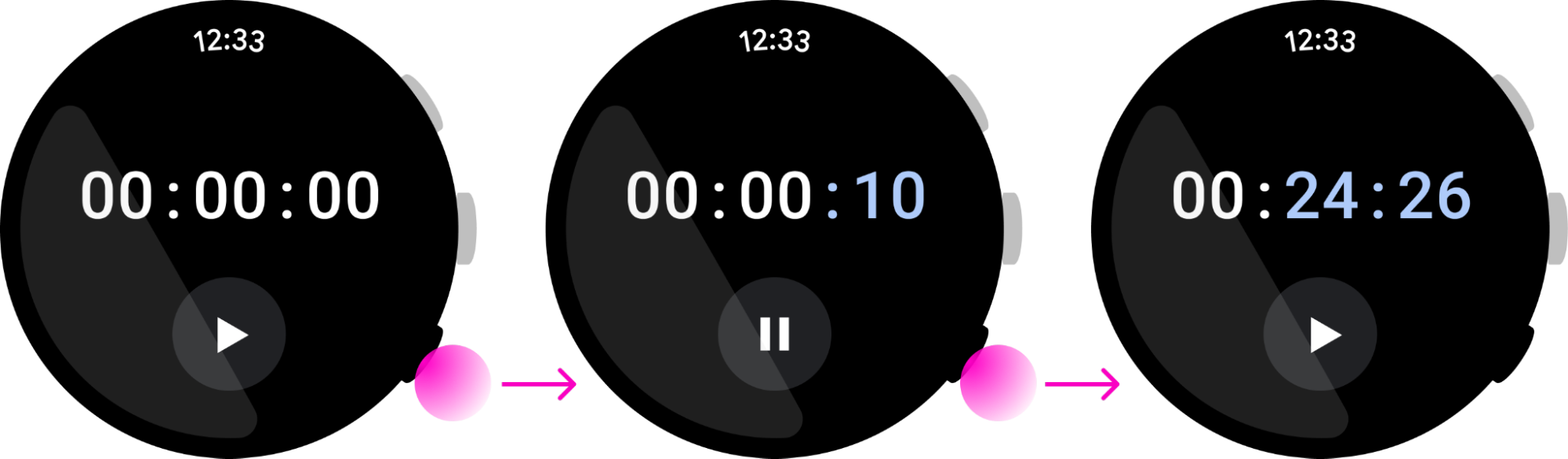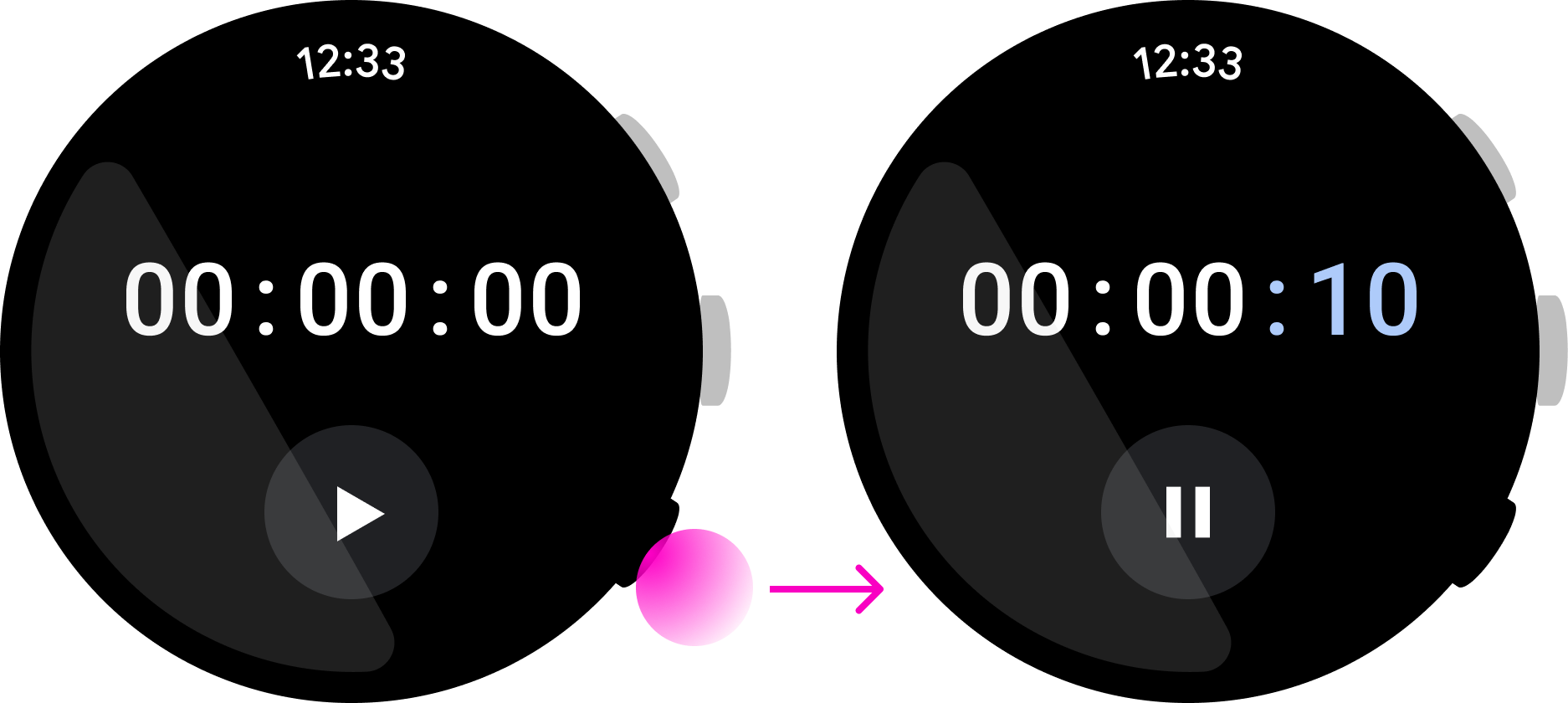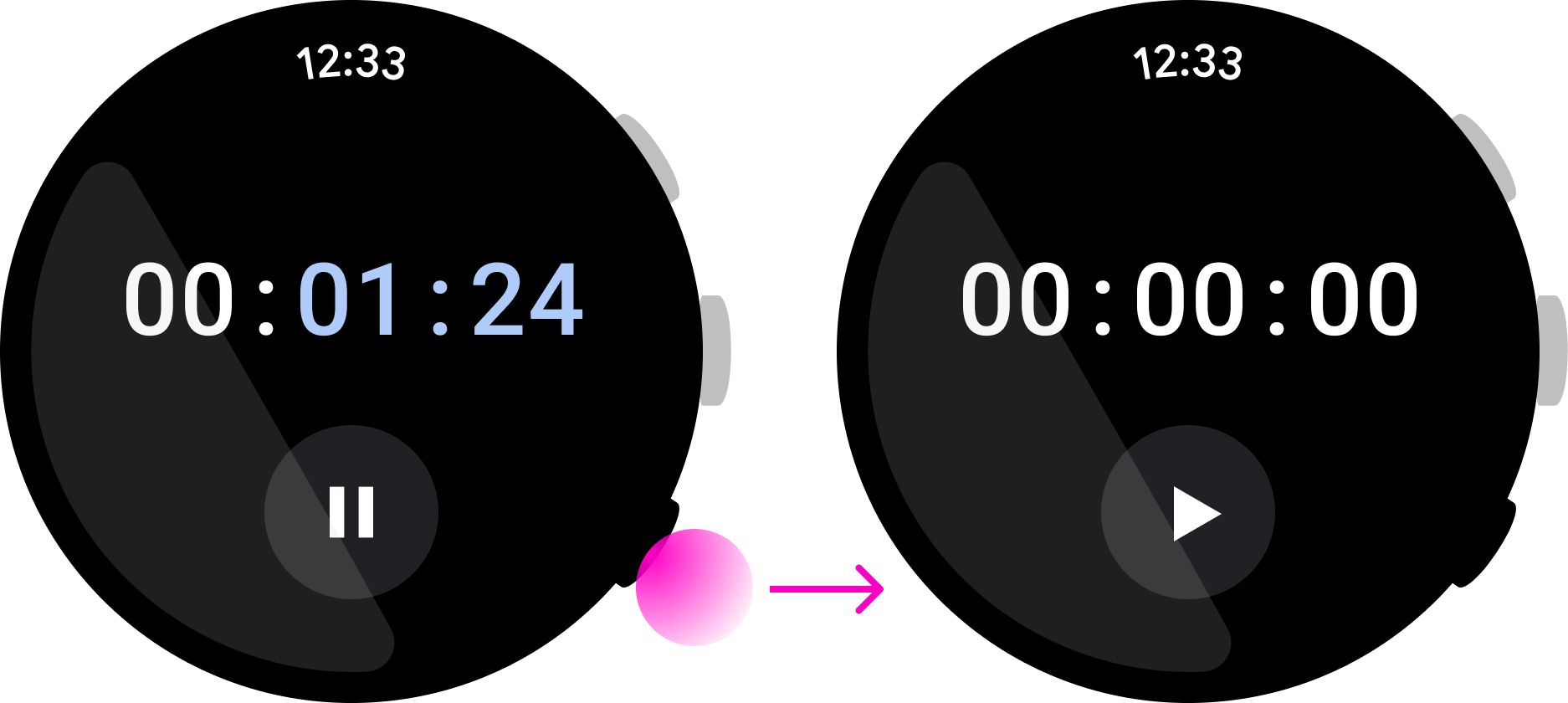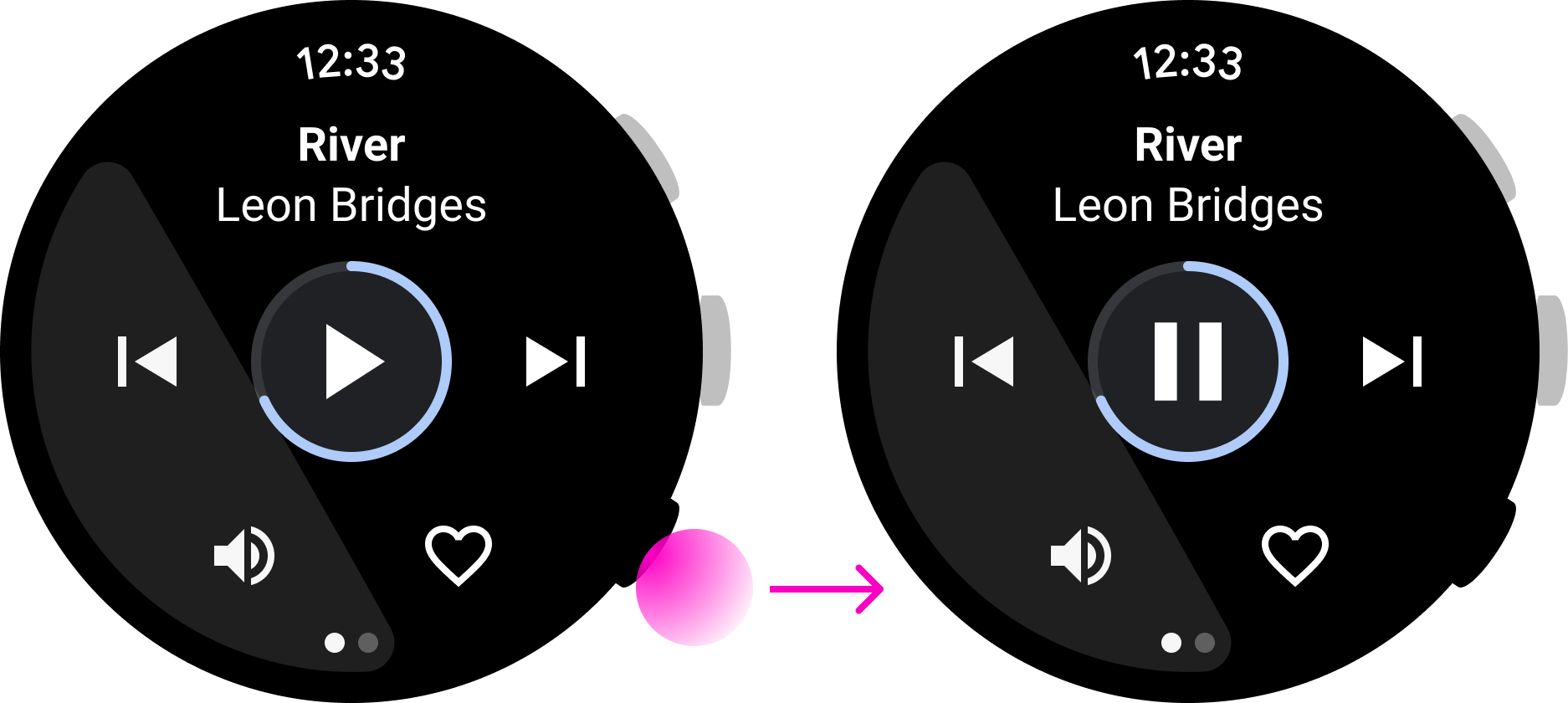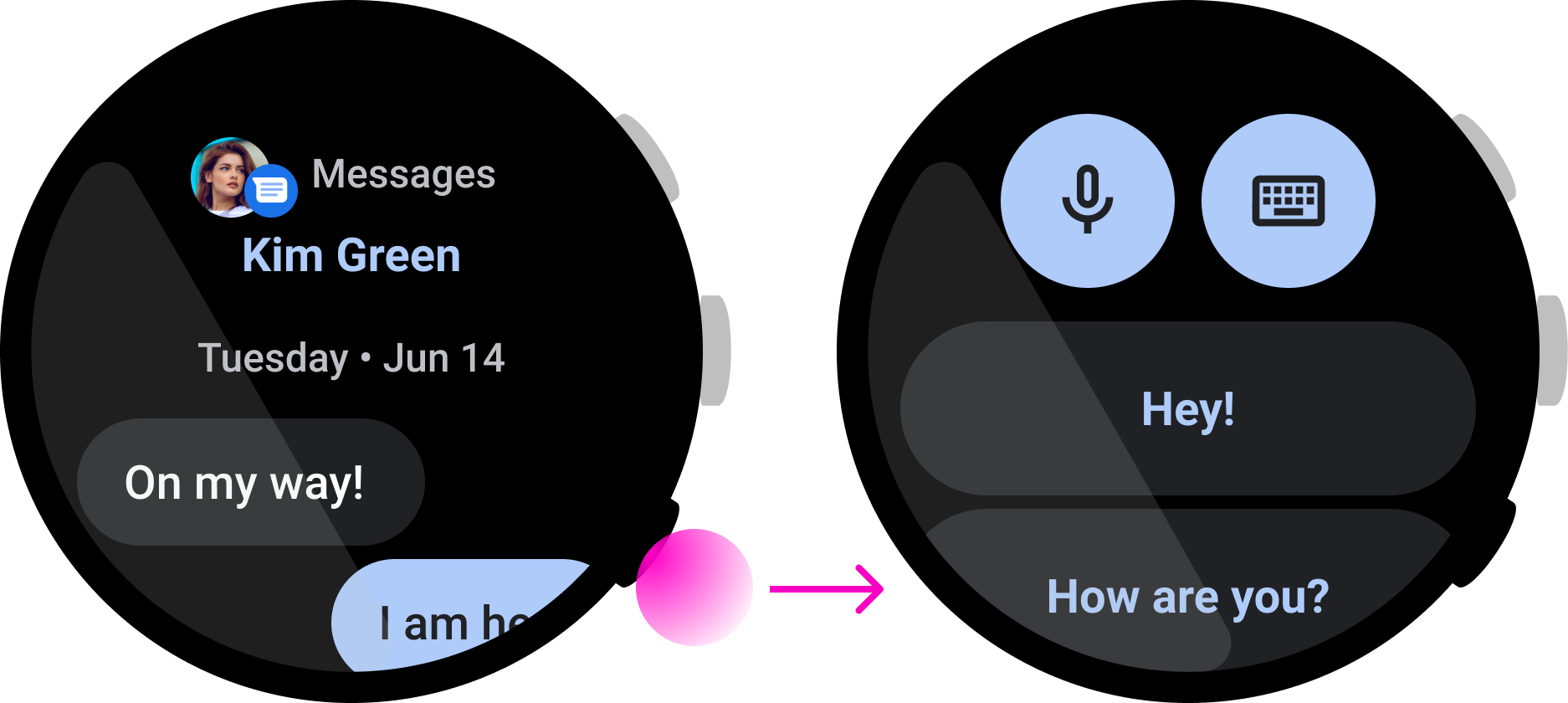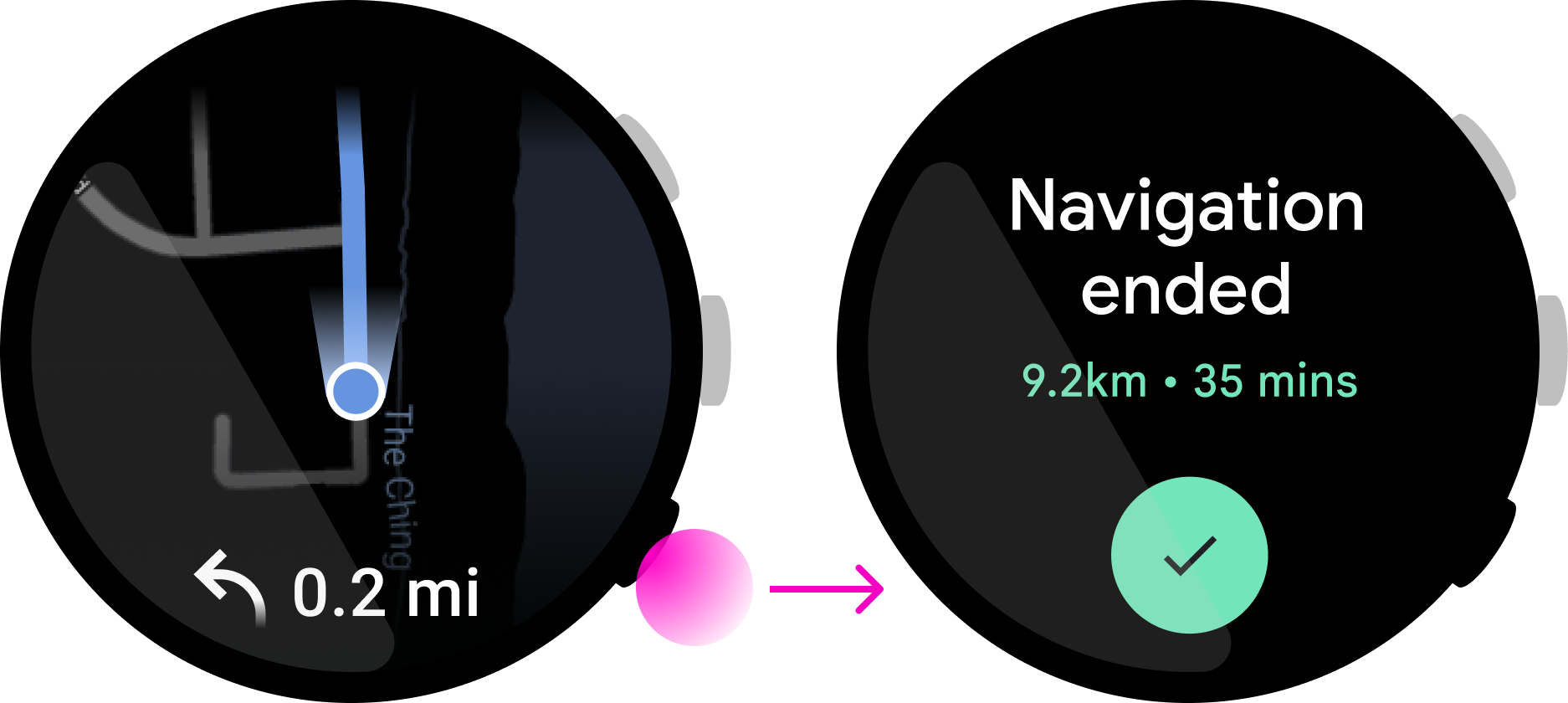실제 버튼
컬렉션을 사용해 정리하기
내 환경설정을 기준으로 콘텐츠를 저장하고 분류하세요.
Wear OS 시계는 하드웨어 버튼 구성이 다를 수 있습니다. 이 가이드에서는 이러한 각 버튼 유형에 관한 최적의 사용 사례를 설명합니다.
버튼 유형
다음은 Wear OS 기기에서 가장 일반적인 버튼 유형입니다.
OS 버튼
OS 버튼은 전원 켜기/끄기, 앱 실행 등 시스템 작업에 예약되어 있습니다. 모든 Wear OS 시계에는 전원 버튼과 런처 버튼이 있습니다.
다기능 버튼
시계 화면이나 화면의 버튼은 OS에서 그리고 사용자가 구성할 수 있습니다. 그 외 다른 버튼은 작업에 매핑할 수 있습니다. 버튼은 시계의 어디에 있는지에 따라 편리한 작업에 매핑할 수 있습니다.
누르기 상태
다음과 같은 방식으로 Wear OS 버튼과 상호작용할 수 있습니다.
한 번 누르기
그림 1. 사용자가 빠르게 버튼을 눌렀다가 버튼에서 손을 뗍니다.
길게 누르기
그림 2. 사용자가 버튼을 누른 채로 500ms 이상 유지합니다.
다기능 버튼 매핑
앱의 사용 사례에 적합한 경우 앱은 다기능 버튼을 작업에 할당할 수 있습니다. 앱은 다기능 버튼에 작업을 할당할 필요가 없습니다.
다음 조건 중 하나가 적용되는 경우 앱에서 다기능 버튼을 사용하세요.
- 앱에 명확한 바이너리 작업(예: 재생/일시중지)이 있습니다.
- 사용자가 주로 화면을 보지 않고 앱을 사용합니다.
그림 3. 이 피트니스 앱은 다기능 버튼에 일시중지/다시 시작 작업을 할당하여 사용자가 화면을 보지 않고도 작업을 실행할 수 있도록 합니다.
그림 4. 이 메시지 앱에는 여러 단계가 필요하며 버튼을 한 번 눌러서는 완료할 수 없는 답장 작업이 포함되어 있습니다.
바이너리 작업
바이너리 작업을 통해 사용자는 버튼을 누를 때마다 발생하는 상황을 파악할 수 있습니다. 예를 들어 스톱워치의 '시작'과 '중지'는 바이너리 작업을 구성하며 다기능 버튼에 적합한 사용 사례를 나타냅니다.
그림 5. 다기능 버튼을 누르면 시계가 시작되고 다시 누르면 시계가 중지됩니다.
대안으로서의 다기능 버튼
일부 시계에는 다기능 버튼이 없으므로 화면의 UI 요소를 통해 다기능 버튼 작업에 액세스할 수 있도록 합니다. 그러나 화면의 버튼 대신 다기능 버튼을 사용해도 됩니다.
그림 6. 시작/중지 작업의 대안으로 다기능 버튼을 사용하고 이를 화면의 버튼으로 표시합니다.
화면의 UI 요소를 사용하여 실행할 수 없는 작업에 다기능 버튼을 사용하지 마세요.
그림 7. 이 스톱워치 앱은 다기능 버튼을 사용하여 스톱워치를 다시 시작하지만 이 작업은 명확하거나 직관적이지 않습니다.
다기능 버튼을 누르면 할당된 작업이 즉시 실행됩니다. 사용자가 화면을 보지 않아도 되도록 한 번 눌러 완료할 수 있는 작업에 다기능 버튼을 사용하세요.
check_circle
권장사항
한 번 눌러 완료할 수 있는 작업에 다기능 버튼을 사용합니다.
cancel
금지사항
복잡한 작업에 다기능 버튼을 사용합니다.
이 음악 앱에서는 사용자가 노래를 빠르게 일시중지할 수 있습니다. 이는 다기능 버튼을 사용하는 좋은 예입니다. 하지만 이 메시지 앱에서는 버튼을 누르면 답장 작업이 시작되지만 사용자가 작업을 완료하기 전에 메시지를 검토해야 할 수 있습니다. 즉, 다기능 버튼에 좋은 상호작용은 아닙니다.
되돌릴 수 있음
버튼 작업을 되돌릴 수 있도록 합니다. 데이터 삭제 또는 진행 중인 활동 중지와 같은 파괴적인 작업을 트리거하는 데 다기능 버튼을 사용하지 마세요.
예를 들어 이 지도 앱에서 다기능 버튼을 누르면 '탐색 중지' 작업이 실행되어 사용자가 중요한 순간에 경로를 잃을 수 있습니다.
cancel
금지사항
데이터 삭제 또는 진행 중인 활동 중지와 같은 파괴적인 작업을 트리거하는 데 다기능 버튼을 사용합니다.
이 페이지에 나와 있는 콘텐츠와 코드 샘플에는 콘텐츠 라이선스에서 설명하는 라이선스가 적용됩니다. 자바 및 OpenJDK는 Oracle 및 Oracle 계열사의 상표 또는 등록 상표입니다.
최종 업데이트: 2024-06-27(UTC)
[[["이해하기 쉬움","easyToUnderstand","thumb-up"],["문제가 해결됨","solvedMyProblem","thumb-up"],["기타","otherUp","thumb-up"]],[["필요한 정보가 없음","missingTheInformationINeed","thumb-down"],["너무 복잡함/단계 수가 너무 많음","tooComplicatedTooManySteps","thumb-down"],["오래됨","outOfDate","thumb-down"],["번역 문제","translationIssue","thumb-down"],["샘플/코드 문제","samplesCodeIssue","thumb-down"],["기타","otherDown","thumb-down"]],["최종 업데이트: 2024-06-27(UTC)"],[],[]]